Vous avez découvert une autre application de messagerie et vous souhaitez qu’elle soit l’appli de messages par défaut sur votre Samsung Galaxy A32. Les applis de messagerie préinstallées sur téléphone Android seront assez basiques tant sur les options que sur le visuel. Vous avez envie de personnaliser votre application SMS ( Textra , Google , Hangout, Telegram,… ) et qu’elle arrive à être l’application principale pour les SMS. Avec cet article vous pourrez trouver un tuto en vue de modifier l’application par défaut de messagerie. Premièrement nous allons voir comment faire pour changer les paramètres de votre Samsung Galaxy A32 pour que votre nouvelle appli SMS soit celle par défaut, en second lieu vous pourrez trouver quelques applications de messagerie. Pour finir de quelle façon remettre l’application Android de messagerie par défaut. .
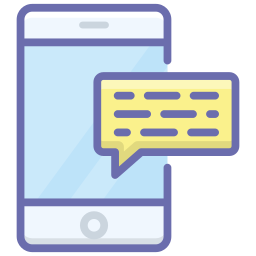
Quelle est la méthode pour changer l’application par défaut de messagerie sur Samsung Galaxy A32?
Il y a deux manières pour changer son application de SMS par défaut sur Samsung Galaxy A32, une automatique et une autre manuelle.

Par quel moyen permuter de manière auto l’appli de messagerie sur Samsung Galaxy A32?
Effectivement, sur Samsung Galaxy A32 c’est très simple de remplacer une appli de SMS par une autre méthode. Si tout se passe bien quand vous installez la nouvelle application, dès la toute première ouverture, votre système d’exploitation Android vous propose si vous voulez faire de cette application, la nouvelle application par défaut de messagerie. Il n’y a qu’à cliquez sur OUI . C’est terminé votre nouvelle application de messagerie sera celle par défaut.
Par quel moyen modifier dans les paramètres de Samsung Galaxy A32 l’application de SMS par défaut?
Si la façon automatique ne vous a pas été proposé pendant l’installation de votre appli de SMS, il est possible de changer dans les réglages l’application de SMS par défaut. Dans les faits il suffit de respecter les étapes citées ci-dessous pour changer une application par défaut sur smartphone Android:
- Rendez-vous dans les paramètres de Samsung Galaxy A32
- Cliquez ensuite sur Applications
- Ensuite cliquez sur les 3 petits points en haut à droite ou la roue crantée
- Cliquez sur applications par défaut
- Puis cliquez sur application de messagerie
- Puis cliquez sur l’application de SMS de votre choix: Textra, Messenger ou Chomp SMS , par exemple




Pour quelles raisons changer d’application de messagerie par défaut sur un portable Android?
Les applis de messagerie autre que celle préinstallée par défaut vous permettent de personnaliser la boite de réception SMS. Ainsi vous allez pouvoir changer le thème, les Emojis, ou personnaliser la couleur des bulles SMS sur Samsung Galaxy A32. Ces applis permettent aussi de personnaliser les envois de SMS, de les programmer ou de gérer des enregistrements vocaux,….
On vous recommande certaines applis de messagerie dans l’optique de personnaliser votre thème de messagerie.
- Textra : l’application Textra s’avère très simple d’utilisation, permet de choisir couleur, thème, Emoji,…
- Chomp SMS : application vaste en fonction ultra-personnalisable pour les TEXTOS
- Go SMS pro : application de SMS vaste en paramètres de personnalisation de SMS

Par quel moyen remettre l’application de messages par défaut Android sur Samsung Galaxy A32?
Pour remettre l’application de messagerie par défaut d’Android, il suffit de faire exactement les même démarches que le deuxième chapitre pour en mettre une nouvelle. N’oubliez pas les étapes pour changer dans les paramètres de votre Samsung Galaxy A32:
- Allez dans les paramètres de Samsung Galaxy A32
- Cliquez ensuite sur Applications
- Puis cliquez sur les 3 petits points en haut à droite ou la roue crantée
- Cliquez sur applications par défaut
- Puis cliquez sur application de messagerie
- Puis cliquez sur l’application de SMS Android qui se nomme Message
Si jamais vous cherchez d’autres tutos sur votre Samsung Galaxy A32, vous pouvez aller voir les tutoriels de la catégorie : Samsung Galaxy A32.
